Création de thème Office - palette de couleurs
❝
❞La simplicité est la sophistication suprême.
Léonard DE VINCI
Cette page permet de créer un thème pour la suite Microsoft Office de manière simple et efficace.
← Retour à la liste des outils
Choix de la couleur
L'outil disponible ici permet de créer votre palette à partir d'une couleur unique.Sélection de la teinte :
0,100,50
Sélection de la saturation :
Et voici le schéma de couleur correspondant :
Texte/arrière-plan - Sombre 1
Texte/arrière-plan - Clair 1
Texte/arrière-plan - Sombre 2
Texte/arrière-plan - Clair 2
Accentuation 1
Accentuation 2
Accentuation 3
Accentuation 4
Accentuation 5
Accentuation 6
Lien hypertexte
Lien hypertexte visité
Mise en place du schéma de couleur
Il ne reste plus qu'à télécharger le fichier avec le paramétrage de couleur choisi, puis à le placer au bon endroit dans les fichiers Microsoft Office.
Avant de pouvoir copier le chemin réseau un peu plus bas, il faut s'assurer que l'arborescence windows concernant les thèmes pour Office a bien été créée.
Pour ce faire, cliquer sur "Personnaliser les couleurs..." comme le montre l'image ci-dessous, puis fermer la fenêtre qui apparaît :

Copier l'adresse ci-dessus et la coller dans l'explorateur de fichiers, appuyer ensuite sur la touche "Entrée".
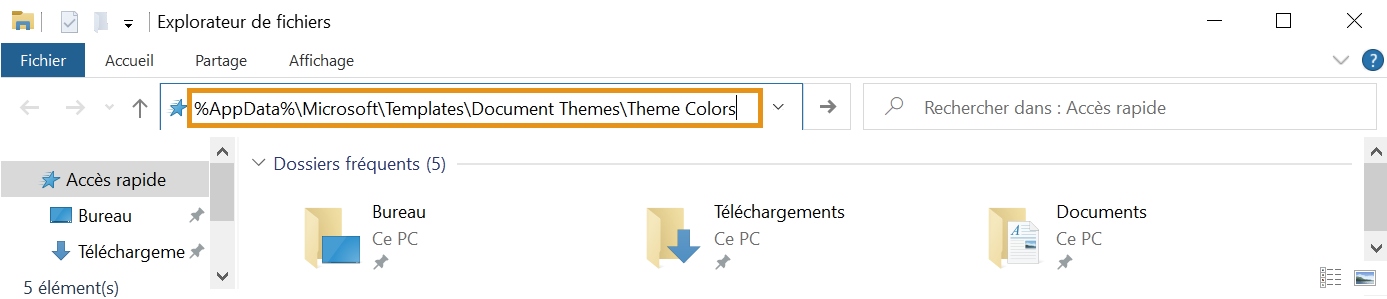
Déplacer le fichier couleur.xml téléchargé à l'étape précédente à cet endroit, et le tour est joué. Le schéma de couleur personnalisé sera maintenant disponible depuis l'option "Couleurs" précédemment utilisée.
Bravo! Ca va maintenant être un jeu d'enfant d'apprendre avec un beau design personnalisé!
Pour aller plus loin, il est également possible de créer un fichier modèle en ".xltx" comme expliqué dans l'article Microsoft ici. Un fichier modèle peut permettre d'enregistrer le thème créé par défaut sur tous les fichiers Excel qui seront ouverts depuis ce modèle.